Proe可变截面扫描教程docx.docx
《Proe可变截面扫描教程docx.docx》由会员分享,可在线阅读,更多相关《Proe可变截面扫描教程docx.docx(35页珍藏版)》请在冰豆网上搜索。
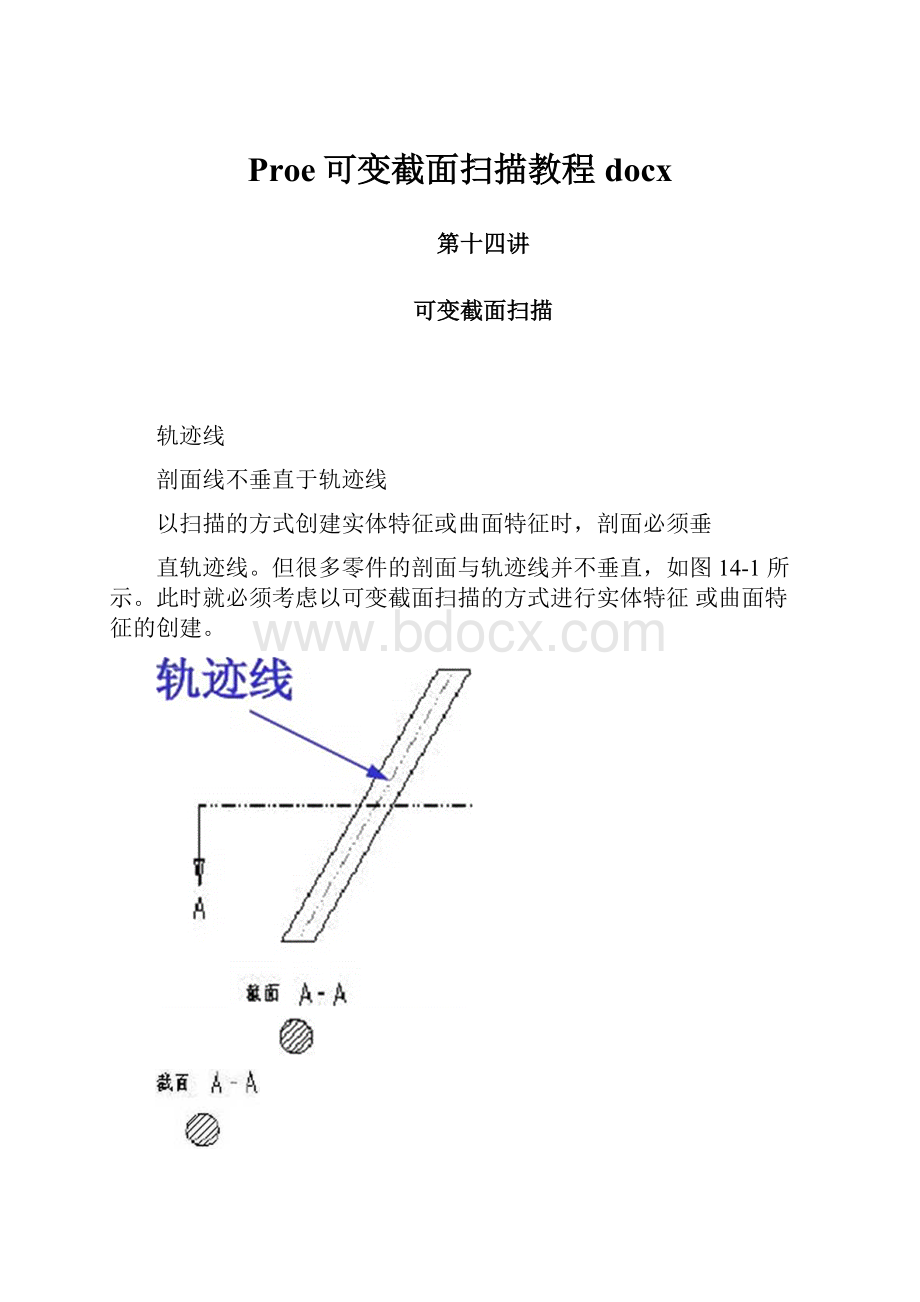
Proe可变截面扫描教程docx
第十四讲
可变截面扫描
轨迹线
剖面线不垂直于轨迹线
以扫描的方式创建实体特征或曲面特征时,剖面必须垂
直轨迹线。
但很多零件的剖面与轨迹线并不垂直,如图14-1所示。
此时就必须考虑以可变截面扫描的方式进行实体特征或曲面特征的创建。
剖面线垂直于轨迹线
图14-1以扫描方式创建实体特征
当给定的剖面较少,轨迹线的尺寸很明确,且轨迹线较多的场合,则较适合使用可变截面扫描,也就是说我们可以利用一个剖面及多条轨迹线来创建一个“多轨迹”的特征。
例如在图14-2中,剖面垂直轨迹线0作扫描时,PointsPoint2及Point3分别沿着轨迹线1、轨迹线2及轨迹线3走,最后剖面缩成一个点。
轨迹线的种类与作用如下:
•原始轨迹线:
在扫描的过程中,剖面的原点永远落在此轨迹线上。
此线可由多条线段构成,但各线段间需相切。
•X向量轨迹线:
即水平向量轨迹线,用来定义剖面在扫描过程中,剖面X轴的走向。
•
垂直轨迹线:
用来指定在扫描过程中,剖面永远垂直此轨迹线。
在【扫描选项】菜单中,剖面的垂直方向有以下3种设置方式:
1.【垂直于原始轨迹】
在扫描过程中,剖面垂直原始轨迹线,且剖面的绘图原点落在原始轨迹线上。
用该方式创建特征,除了原点始轨迹线外,必须要有x向量轨迹线,才能决定x轴。
•X轴:
剖面在扫描的过;程中,任何时候都有十字形、互相垂直的X轴和y轴出现,如图14-4所示。
其中x轴和『堀的交点即为剖面的原点,而x轴的方向则以原始轨迹线为起点,x向量轨迹线为终点。
•y轴:
利用右手定则,由x轴和z轴决定。
•坐标系原点:
落在原始轨迹线上。
图14・4【垂直于原始轨迹】
2.【轴心方向】
•【平面】:
选取一个平面作为轴心平
在扫描过程中,剖
面,此平面的垂直方向即为所需的轴心方向。
面将永远与“由轴心方
向看过去的原始轨迹线”
互相垂直且剖面的绘图
原点落在原点轨迹线上。
轴心方向有以下3种设置
方式,如图14-5所示。
垂直于原始轨迹
轴心方向
垂直于轨迹
完成
退出
••••••••••・•・•・、
▼:
选取方向;
、•••••••••••••・・•・・••・・•・•
4
平面
曲线画轴坐标系
图14・5轴心方向的设置方式
•【曲线/边/轴】:
选取一条曲线.面
的边界线或中心轴线作为轴心线,此线的指昌即为嶄需的轴心方向。
•【坐标系】:
选取一个坐标系的x轴.y轴或z轴作为轴心坐标轴,此轴的指向即为所需的轴心方向。
轴向的决定原则如下:
y轴:
轴心方向。
x轴:
由轴心方向看到的原始轨迹线的方向(即是原始轨迹线在轴心方向上的投影线的方向)。
z轴:
根据右手定则,由y轴和z轴决定。
坐标轴原点:
落在原始轨迹线上
Ill
在图14-6中,轴心平面设置为RIGHT基准面,轴心方向垂直RIGHT面、朝右的方向,则由此轴心方向看到的原始轨迹线为垂直TOP基准面的直线。
剖面A-A将垂直此直线,剖面的原点落在原始轨迹线上,且剖面A-A的圆心沿着原点轨迹线作实体或曲面的扫描。
图14・6【轴心方向】/【平面】
3.【垂直于轨迹】
剖面的绘图原点落在原始轨迹线上,而剖面垂直另一条轨迹线,称为垂直轨迹线。
如图14-7所示。
©14-7【垂直于轨迹】
创建步骤如下:
以FRONT基准面为草绘平面(TOP为参考面),绘制两条图线。
生成的曲线如图所示
步骤1:
首先以草绘方式创建2条基准曲线作为轨迹线
步骤2:
依次选取【创建】/【实体】/【加材料】/【高级】/【可变截面扫描】选项
作法以【垂直于原始轨迹】方式创建扫描实体特征,各类轨迹线的选取如下图所示。
设置完轨迹线后,系统自动进入草绘模式,绘制剖面
绘制剖面图
生成的扫描实体
x轴:
原始轨迹线到x向量轨迹线的连线
Z轴:
落在原始轨迹线上
y轴:
利用右手定则,由x轴和z轴决定
作法2:
以【轴心方向】方式创建扫描实体特征,各类轨迹线的选取如下
图所示。
设置完轨迹线后,系统自动进入草绘模式,绘制剖面
原始轨迹线
原始轨迹线
作法2:
(续)
在扫描过程中,剖啬始终垂直于由此方向看过去的療始轨迹线
/•
由轴心方向看过去的原点轨迹线
W轨迹线
..10F
y轴:
轴心方向
渤:
由轴心方向看到的原始轨迹线的方向
x轴:
利用右手定则,由y轴和z轴决定
生成的扫描实体
作法3:
以【垂直于轨迹】方式创建扫描实体特征,各类轨迹线的选取如下图所示。
设置完轨迹线后,系统自动进入草绘模式,绘制剖面
作法3:
(续)
生成的扫描实体
z轴:
法向轨迹线的方向
x轴:
原始轨迹线到法向轨迹线的连线
y轴:
利用右手定则,由z轴和x轴决定
例14-2创建如图14-9所示的实体模型o
图14・9例14-2题图
创建步骤如下:
.TOP
以FRONT基准面为草绘平面(TOP为参弟面),绘制图线。
生成的曲线如图所示
以TOP基准面为草绘平面(FRONT为参考面),绘
制两条圆锥曲线。
生成的曲线如图所示。
步骤1:
首先以草绘方式创建4条基准曲线作为轨迹线
步骤2:
依次选取【创建】/【实体】/【加材料】/【高级】/【可变截面扫描】选项
作法以【垂直于原始轨迹】方式创建扫描实体特征,各类轨迹线的选取如下图所示。
设置完轨迹线后,系统自动进入草绘模式,绘制剖面,最
后生成实体特征。
作法2:
以【轴心方向】方式创建扫描实体特征,各类轨迹线的选取如下
图所示。
设置完轨迹线后,系统自动进入草绘模式,绘制剖面,最后生成实体特征
作法3:
以【垂直于轨迹】方式创建扫描实体特征,各类轨迹线的选取如
例14-2创建如图14-9所示的实体模型o
图14・9例14-2题图
该实体模型有斜面存在,可以用拉伸实体的方法创建,也
可用曲面合并的方法创建,现用可变截面扫描的方法创建。
创建步骤如下:
画中心线
1画中心线M对齐端点
6.DO
步骤1:
首先以草绘方式创建3条基准曲线作为轨迹线
步骤2:
依次选取【创建】/【实体】/【加材料】/【高级】/【可变截面扫描】/【垂直于原始轨迹】选项
X向量轨迹线原始轨迹线
扫描方向
轨迹线
原始轨迹线
X向量轨迹线
选取轨迹线
生成的实体特征
轨迹线
绘制剖面
步骤3:
创建圆角特征
角半径为2
角半径
为0・5
角半径
为0.375
最后完成的实体特征
§14.2控制剖面参数变化的两种方式
剖面在扫描时的外形变化除了受到X向量轨迹线所控制外,
也可以由下列两种方式来控制:
1.使用关系式搭配trajpar参数来控制剖面参数的变化
trajpar是从0到1的一个变量,在扫描的起始点为0,结束的地方为1。
例如在图14-10(c)的实体上,剖面左下角的点落在原点
轨迹线上,而右下角的点落在x向量轨迹线上(见图14-10
(a)),因此在扫描时,这两点受到该两条直线的拖动。
另一
方面,剖面的高度参数sd4受到sd4=trajpar+1的关系式所控制,因此在扫描开始时,剖面高度为1i因为trajpar=0),而在扫描结束时,剖面高度为2(因为trajpar=1)o而中间的部分则呈线性变化。
在图14-10(d)中,剖面的高度尺寸sd4呈
现正弦曲线变化,因此生成波浪形的曲面。
■II
庶始轨迹线-
a:
剖面与轨迹线
图1440使用关系式搭配trajpar参数控制剖面参数的变化
2.使用关系式搭配基准
开纟及trajpar参数来控制剖面参数的
变化
Ill
可以使用二维图形(基准图形)的方式来控制剖面的变化,即以二维图形来控制三维实体或曲面的造型变化。
在基准图形中绘制二维剖面,并给定坐标,则X轴会随着扫描变化(X轴起点代表扫描起点,而X轴终点代表扫描结束点),得到y值即是变量值。
使用基准图形特征控制剖面的格式如下:
sd#=evaIgraph("graph_name”.x_value)
为基准图形的名称,x_vaIue代表扫描的行程,而evalgraph为Pro/E系统的默认字,为EvaIuateGraph的缩写,其意义是由基准图形取得对应于x」alue的y值,然后指定给sd#参数。
在图14一11中,sd4=evalgraph(uheight_graph5\trajpar*16),扫描的行程为16,剖面的高度参数sd4昱受到基准图形
^heightgraph9啲y值而变化,因而创建出顶面为波浪形的实体特征。
,
原始轨迹线\
控制剖面高度参数sd4的基准图形"heightgraph^
剖面与轨迹线
S14-11使用关系式搭配基准图形及trajpar参数控制剖面参数的变化
§14.3使用可变截面扫描的约束条件
1.不可以利用可变截面扫描的方式做第一个特征,因此可先做其它如默认基准面FRONT>TOP及RIGHT的特征后,再以可变截面扫描的方式作实体或曲面特征。
2.原始轨迹线必须为相切的连续线段。
3.
以【垂直于原始轨迹】方式做可变截面扫描时,x向量轨迹线不能与原始轨迹线相交(否则x向量会变为0,造成无法决定绘图
平面的x轴轴向),如图14-12所示。
以【轴心方向】方式做可变截面扫描时,轴心线与原始轨迹线可以在两个端点相交,在其它位置则不可以相交,如图14-13所示。
图14・12不能相交
会与最短的轨迹线相等。
若以基准图形来控制参数值的变化时,则最短的轨迹线被基准图形的x轴数值参数化。
垮爲豐薜勰圜映参数控制剖面参数的变化,创
图14-14例14-3题图
14-30
创建步骤如下:
步骤1:
首先以草绘方式创建2条基准曲线作为轨迹线
以TOP基准面为草绘平面(FRONT为参考面)绘制图线,生成的曲线如图所示
步骤2:
以可变截面扫描方式创建实体特征:
【垂直于原始轨迹】
在【草绘】下拉菜单中选取【关系】/【增加】选项,输入如下关系式,以控制剖面的高度:
sd5=sin(trajpar^360)+1.5o再生图形后,该高度变为1・5,则表示关系式输入成功
步骤3:
修改x向量轨迹线的角度90°为120。
(对基准曲线作修改)
步骤4:
修改剖面的关系式:
依次选取【特征】/【重定义】选项,选取扫描特征,在模型对话框中选择截面作重定义。
例14-4使用关系式搭配基准图形及trajpar参数控制剖面参数的变化,创建如图14T5所示的实体模型。
图14-15例14-4®图
创建步骤如下:
步骤1:
创建第1个基准图形:
在【插入】下拉菜单中依次选取【基准】/【图形】选项,输入图形名称为“gC”,系统自动进
入二维草绘模式,插入一个坐标系,绘制如图所示的圆锥曲线
画中心线
第1个基准图形“旷1”
步骤2:
创建第2个基准图形用同样的方式创建基准图形输入图形名称为“gr2”,系统自动进入二维草绘模式,插入一个坐标系,绘制如图所示的样条曲线
第2个基准图形“gr2”
步骤3:
创建两条基准曲线:
以TOP基准面为草绘平面,绘制如图所示的两条线段。
■£・uu•)
1
1
1
nmMi.I
LdDU.vv■'
两条基准曲线
步骤4:
以可变截面扫描方式创建实体特征:
【垂直于原始
轨迹】
原始轨迹线
选取轨迹线
90.95
r…“
』7・站
绘制剖面(此时尺寸可为任意数值)
在【草绘】下拉菜单中选取【关系】/【增加】选
项,输入如下关系式,以便能利用基准图形控制
剖面的长与高:
sd4=evalgraph(ugr2,\250*trajpar)sd5=evalgraph(ugrr\200*trajpar)再生图形后,长度和高度变为100和60,则表示关系式输入成功
步骤5:
修改轨迹线的长度:
选取基准曲线,更改原始轨迹线的长度为500,x向量轨迹线的长度为400,再生后模型如图所示(两条轨迹线的长度不一定相等,然而所创建的特征会与最短的轨迹线相等长度)
说明:
在右图所示的模型中,原始轨迹线的长度为500,x向量轨迹线的长度为400;另一方面,基准图形“旷1”的x轴数值为0至200,而轨迹线的长度为400,因此“grl”x轴的1个单位相当于轨迹线的2个(即400/200)长度单位,即x=0,相对于轨迹线的0,x=l相对于轨迹线的2,依此类推,x=100相对于轨迹线的200,x=200相对于轨迹线的400。
同理,“gi2”x轴的1个单位相当于轨迹线的400/250个长度单位,即x=0,相对于轨迹线的0,x=4相对于轨迹线的400/250,依此类推,x=100相对于轨迹线的100X(400/250),x=250相对于轨迹线的400。
例14-5创建如图14-16所示的实体模型。
图14-16例14-5题图
Ill
该实体模型可视为一条直线绕着圆弧扫描,而在扫描过程中,直线的高度呈正弦曲线的变化。
创建步骤如下:
步骤1:
创建两条基准曲线:
以TOP基准面为草绘平面,绘制两个圆
两条基准曲线
步骤2:
以可变截面扫描方式创建曲面特征:
【垂直于原始
轨迹】
原始轨迹线
选取轨迹线
X向量轨迹线
画中心线
XI
绘制剖面(此时尺寸可为任意数值)
【增加】选项,输入如下关系式,控制剖面直线的高度位置尺寸:
sd4=sin(trajparH:
360Ht6)(6条正弦曲线)
再生图形后,高度位置尺寸变为0,则表示关系式输入成功
步骤3:
新建图层“curves"
、使曲线不显示在屏幕上。
生成的曲面
曲线不显示
步骤4:
以曲面生成薄壳实体:
依次选取【创建】/【实体】/
【加材料】/【使用面组】/
【薄板】选项,选取曲面上任
生成的薄壳实体特征[4-43
一位置,两侧生长,输入薄壳厚度为“0.25”,完成的薄壳实体如图所示
例14-6创建如图14-17所示的实体模型。
图14-17例14-6题图
该模型可视为一颗小球的圆环上环绕旋转,挖出或长出一个环形区域。
小球扫描的轨迹为一条环形螺旋线。
创建步骤如下:
步骤1:
创建两条基准曲线:
以TOP基准面为草绘平面,绘制两个圆
两条基准曲线
步骤2:
用实体扫描的方式创建圆环:
【创建】/【实体】/【加
材料】/【扫描】选项
近023.5圆的点
对齐前
对齐后
圆的直径,其目的是以后
若更改曲线的直径尺寸(|)20或(|)23.5时,则剖面的圆能随之更改,以达到设计变更的目的。
再通过查询选取表中的选项
绘制剖面
生成的圆环
步骤3:
以可变截面扫描的方式生成圆弧形螺旋曲面:
依次选取【创建】/【曲面】/【新建】/【高级】/【可变截面扫描】/【垂直于原始轨迹】选项
/【选取全部】分别选取(|)20的曲线为原始轨迹线、(|)23・5的曲线为x向量轨迹线
步骤3:
以可变截面扫描的方式生成圆弧形螺旋曲面(续)
注意结构圆的画法:
先画一个圆,然后按CW1+G即可
完成曲面后的模型
说明:
在扫描过程中,直线的一端沿着e2o的圆周走,另一端则落在结构圆的圆周上,且借助关系式wsd5=trajpar*360*8,\直线在扫描时,会绕着结构圆旋转,如trajpar=O时,旋第角为0。
.trajpar=l/16时,旋转角为180。
、trajpar=l/80t,旋转角为360。
、trajpar=l/4时,旋转角为720。
……,以此类推,共旋转8圈,达到形成圆弧形螺旋曲面的效果。
步骤4:
以扫描方式切削实体特征:
【创建】/【实体】/【减材料】/【扫描】
生成的实体特征